چگونه در ویز لوکیشن بفرستیم؟

در این مقاله آموزشی، مراحل فرستادن لوکیشن با استفاده از برنامه ویز (Waze) در واتس آپ را به شما آموزش می دهیم. وقتی صحبت از اپلیکیشن های ناوبری GPS در میان باشد، به احتمال زیاد گوگل مپ اولین اسمی است که به ذهن شما میرسد. با این وجود، یک گزینه بسیار کاربردی دیگر در این زمینه وجود دارد. ویز، یک اپلیکیشن متعلق به گوگل که علاوه بر یک رابط کاربری بسیار ساده ویژگی های فوقالعاده ای را به کاربر ارائه می دهد. به همین ترتیب، به شما این امکان را می دهد تا لوکیشن کنونی و نیز لوکیشن مقصد خود را به اشتراک بگذارید.
شما می توانید به طور مستقیم لوکیشن های مذکور را از درون خود اپلیکیشن در شبکههای اجتماعی مختلف و پلتفرم های پیام رسان فوری به اشتراک بگذارید. وقتی صحبت از اپلیکیش نهای پیام رسان به میان باشد، بدون شک واتساپ پرکاربردترین پلتفرم در این زمینه است.
به همین دلیل امروز به شما آموزش می دهیم تا بهترین استفاده را از هر دو اپلیکیشن ببرید. این راهنما مراحل به اشتراک گذاری لوکیشن ویز در واتس آپ را به شما آموزش می دهد. برای راهنمای کامل با ما همراه باشید.
برای دیدن طریقه ارسال لوکیشن از طریق گوگل مپ کلیک کنید.
روش ارسال لوکیشن از طریق ویز
قبل از این مراحل آموزش را به شما ارائه دهیم، گفتن چند نکته ضروری است. اول از همه، موقعیت مکانی (موقعیت مسیر یا موقعیت کنونی) که با شخص مورد نظر خود به اشتراک گذاشته اید را آن فرد می تواند برای افراد دیگر ارسال کند. در همین راستا، این اپلیکیشن گزینهای را برای متوقف کردن اشتراک گذاری موقعیت مکانی در هر زمانی که شما میخواهید، ایجاد کرده است. ما به این گزینه نیز نگاهی خواهیم انداخت. با توجه به آنچه گفته شد، در ادامه مراحل ارسال لوکیشن ویز در واتس آپ را ارائه میدهیم.
چگونه با ویز لوکیشن بفرستیم (مرحله به مرحله)
1- اپلیکیشن ویز را در دستگاه خود اجرا کنید
2- روی نماد جستجو که در پایین سمت چپ قرار دارد ضربه بزنید و مکان مورد نظر خود را وارد کنید.
3- اکنون یک منوی پاپ آپ با اطلاعات مربوط به مقصد شما ظاهر میشود.
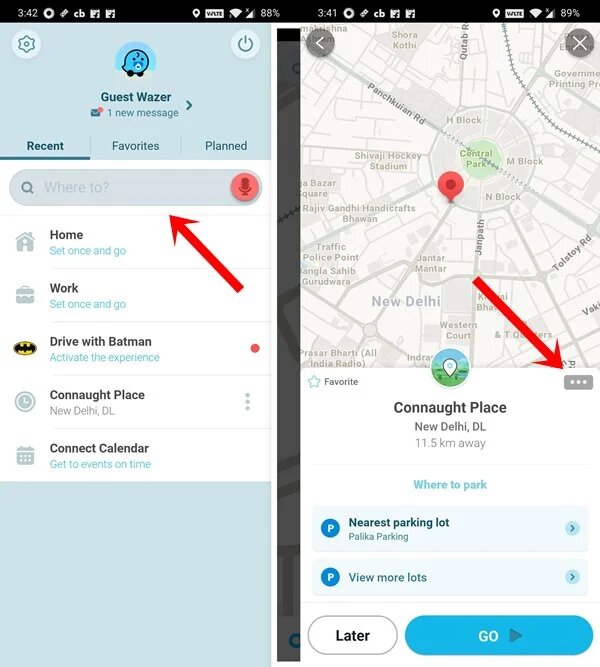
4- در بالا سمت راست، سه نقطه افقی را مشاهده میکنید، روی آن ضربه بزنید و گزینه ارسال را انتخاب کنید.
5- اکنون کادر محاورهای «ارسال موقعیت مکانی» ظاهر میشود، اپلیکیشن واتس آپ را از منو انتخاب کنید.
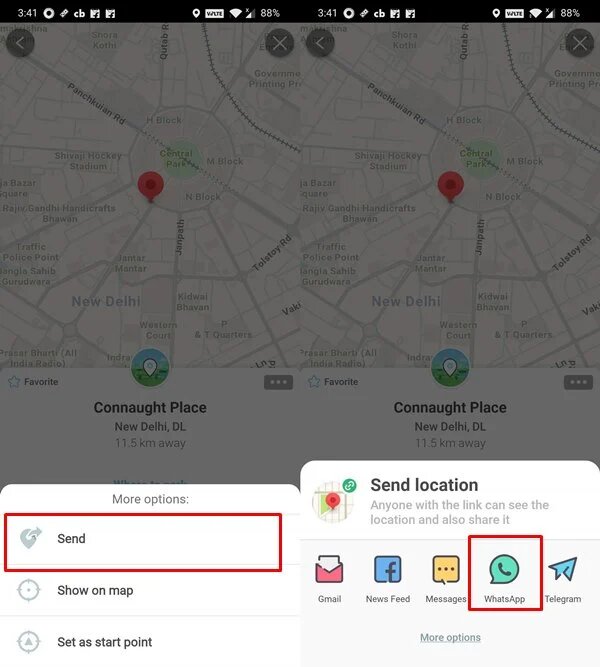
6- مخاطب مورد نظر را از واتس آپ انتخاب کنید و دکمه ارسال را بزنید.
7- از طرف دیگر، اگر میخواهید موقعیت مکانی رانندگی خود را ارسال کنید، پس از جستجوی مکان خود، دکمه آبی Go را بزنید.
8- اکنون باید گزینه Share Drive را ببینید، روی آن ضربه بزنید.
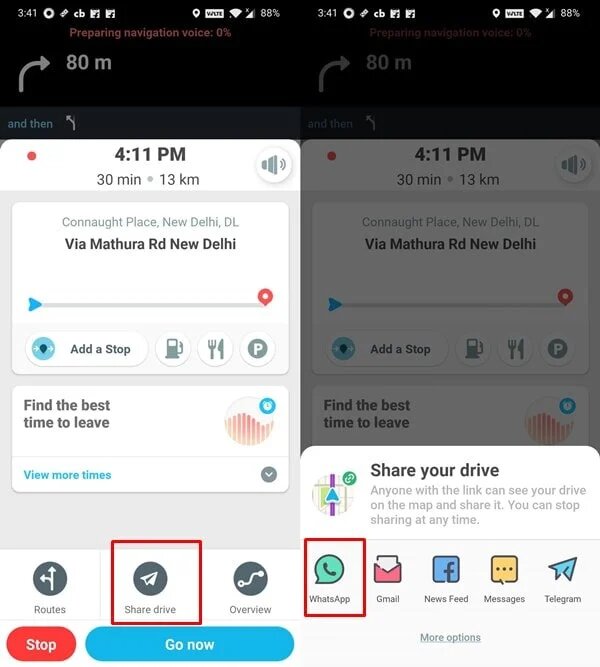
9- سپس در زیر گزینه به اشتراک گذاشتن رانندگی، واتس آپ را انتخاب کنید. حالا مخاطب مورد نظر را انتخاب کرده و دکمه ارسال را بزنید.
10- اگر در هر زمانی، می خواهید اشتراک گذاری مکان را متوقف کنید، به سادگی به برنامه ویز برگردید و روی دکمه Stop قرمز ضربه بزنید. خودشه.
این ها مراحل به اشتراک گذاشتن لوکیشن ویز در واتساپ بود. اگر در مورد مراحل فوق سوالی دارید، در قسمت نظرات زیر با ما در میان بگذارید.
مطالب مرتبط:





